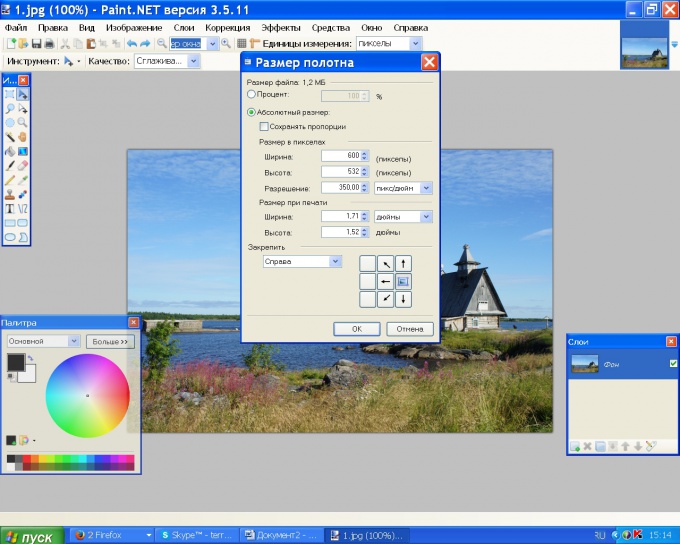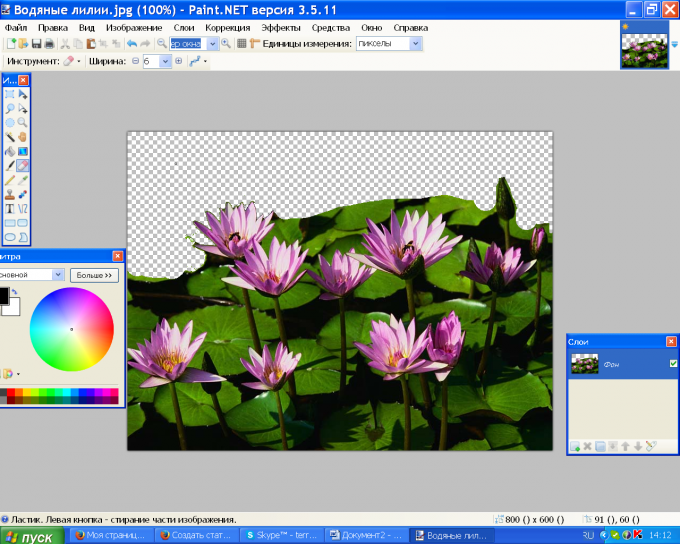Hvordan lage et vannmerke i et bilde i Paint
Hvordan lage et vannmerke i et bilde i Paint
Vannmerket på webbildet, som kunstnerens signatur på bildet, indikerer forfatterskapet til arbeidet. For å lage et vannmerke kan du bruke verktøyene til gratis bilde redaktør Paint.net.

instruksjon
1
Start Paint og opprett et nytt bilde.kommandoen "Lag" fra "Fil" -menyen. Dobbeltklikk på ikonet Bakgrunn i lagpanelet. I dialogboksen som vises, fjerner du merket for "Synlig" - bakgrunnen blir gjennomsiktig. Legg til et nytt lag med tastene Ctrl + Shift + N eller ved å klikke på ikonet "Legg til et nytt lag" i lagpanelet.
2
På verktøylinjen trykker du på T. I egenskapspanelet angir du skrifttype og -størrelse. Sett grunnfargene til hvit - den passer både i mørke og i lysbakgrunnen til bildene. Skriv teksten du valgte som vannmerke.

3
På verktøylinjen velger du "Velgrektangulært område "eller trykk S på tastaturet. Velg teksten med en rektangulær kant og trykk Ctrl + X for å kutte ut valget. I lagpanelet klikker du på "Cross" -ikonet for å slette laget. Legg til et nytt lag og bruk Ctrl + V-tastene til å lime inn kutt ut fragmentet.
4
Hold Shift, klikk et av hjørnenemarkører av størrelse og strekk i midten eller fra senteret for å endre påskriftenes størrelse. Når dimensjonene passer deg, trykk Enter. Dobbeltklikk lagikonet i lagpanelet og reduser opaciteten til omtrent 70. Lagre bildet i png eller pdn-format med kommandoen Lagre som på Arkiv-menyen.
5
Som vannmerke kan du bruketegning. Du kan lage det selv eller finne det ferdige bildet. Fjern bakgrunnen til bildet ved hjelp av Magic Wand-verktøyet. I egenskapspanelet stiller du modusen "Addition", følsomhet ca 17%. Klikk på seksjonene du vil slette, og klikk Slett.

6
Velg tegningen med markeringsverktøyetrektangulært område ", og klikk deretter på tastaturet M. Endre størrelsen på bildet som i trinn 4, men trykk ikke på Enter for å legge ut en ramme rundt bildet. I "Korreksjon" -menyen, klikk "Lag svart og hvitt".
7
Aktiver igjen Magic Wand-verktøyeti "Legg til" modus og klikk på bakgrunnen. I "Rediger" -menyen, velg kommandoen "Invert selection". Klikk på "Sketch with a pencil" i "Effects" -menyen i gruppen "Kunstnerisk". La standardinnstillingene gå.

8
Deretter i samme meny i "Stylize" -gruppen, klikk "Bas-Relief" og velg rotasjonsvinkelen slik at bildet er mest uttrykksfulle. Reduser opaciteten til bildet og lagre det i png eller pdn format.